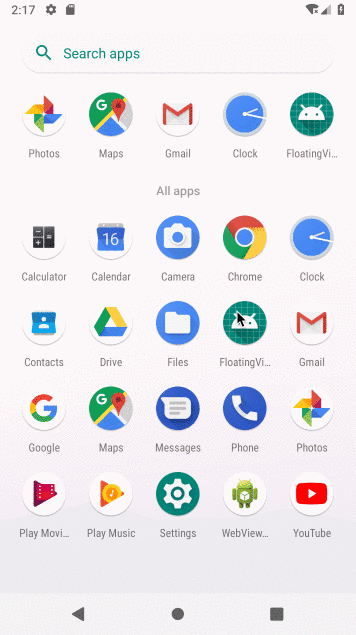1
2
3
4
5
6
7
8
9
10
11
12
13
14
15
16
17
18
19
20
21
22
23
24
25
26
27
28
29
30
31
32
33
34
35
36
37
38
39
40
41
42
43
44
45
46
47
| private byte[] muxSEI(String msg) {
byte[] seiContent = msg.getBytes();
byte[] seiType = new byte[]{0x06, 0x05};
byte[] seiUuid = new byte[]{
0x01, 0x02, 0x03, 0x04, 0x01, 0x02, 0x03, 0x04,
0x01, 0x02, 0x03, 0x04, 0x01, 0x02, 0x03, 0x04};
byte[] seiEnd = new byte[]{(byte) 0x80};
int contentSize = 16 + seiContent.length;
//数据长度(数据长度减去255,有多少个就写多少个FF,剩下的不为0,再写一个字节)
int ffCount = 0;
while (true) {
if (contentSize >= 255) {
ffCount++;
}
if (contentSize < 255) {
break;
}
contentSize -= 255;
}
String size = Integer.toHexString(contentSize);
byte[] contentLastSize = Hex.decodeHex(size);
byte[] contentFirstSize = new byte[ffCount];
for (int i = 0; i < ffCount; i++) {
contentFirstSize[i] = (byte) 0xff;
}
byte[] sei_content_size = combineArrays(contentFirstSize, contentLastSize);
return combineArrays(seiType, sei_content_size, seiUuid, seiContent, seiEnd);
}
private byte[] combineArrays(byte[]... a) {
int massLength = 0;
for (byte[] b : a) {
massLength += b.length;
}
byte[] c = new byte[massLength];
byte[] d;
int index = 0;
for (byte[] anA : a) {
d = anA;
System.arraycopy(d, 0, c, 0 + index, d.length);
index += d.length;
}
return c;
}
|